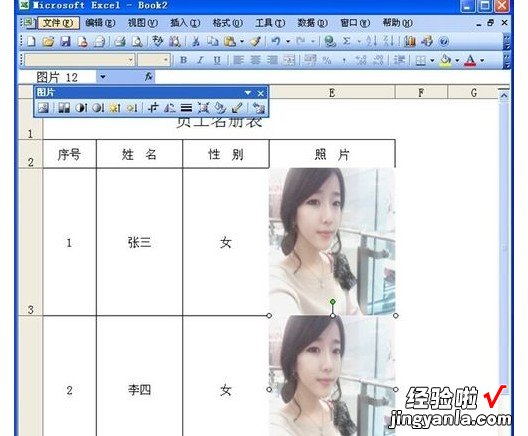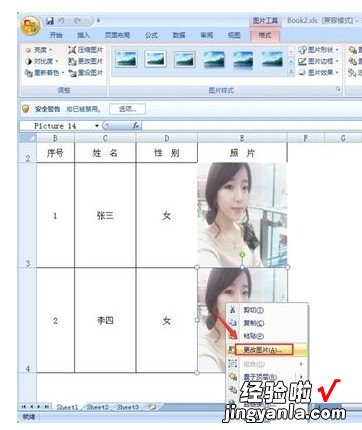经验直达:
- Excel表格里怎么加图片
- excel怎么在单元格里嵌入图片
- 怎么在EXCEL表格中加入图片
一、Excel表格里怎么加图片
在Excel表格中加入图片,您可以按照以下步骤进行操作:
1. 在Excel中选择要插入图片的单元格 , 或者按住鼠标左键拖动以选择多个单元格区域 。
2. 点击Excel菜单栏中的"插入"选项卡 。
3. 在"插入"选项卡中,找到并点击"图片"按钮 。这将打开一个文件浏览器窗口 。
4. 在文件浏览器窗口中,找到并选择您要插入的图片文件 , 然后点击"插入"按钮 。
5. 插入的图片将默认以浮动方式显示在Excel中 。您可以调整图片的大小和位置,以适应所选的单元格 。
- 调整大?。和ü隙计谋咴祷蚪锹淅吹髡笮 。蛘咴谘≈型计保贓xcel顶部的工具栏中使用"格式"选项卡上的"大小"控制 。
- 移动位置:通过拖动图片来移动它的位置,或者使用箭头键盘键微调位置 。确保图片与所选单元格对齐或符合您的需求 。
6. 您还可以对插入的图片应用其他格式设置,例如添加边框、更改颜色和效果等 。这些选项可以在Excel顶部的"格式"选项卡上找到 。
请注意 , 插入的图片将默认作为对象嵌入到Excel中,这意味着图片文件将与Excel文件一起保存,而不依赖于原始图片文件 。如果您在Excel中插入的是链接到外部图片文件,确保文件路径保持正确 , 以免在移动或重新命名原始图片文件时导致链接失效 。
此外,根据使用的Excel版本和操作系统环境 , 具体的步骤可能会有所不同 。以上步骤提供了一般指导 , 但您可能需要根据您使用的具体Excel版本进行微调 。
二、excel怎么在单元格里嵌入图片
excel单元格中嵌入图片 , 具体操作方法如下:
工具/原料:机械革命S3 Pro、Windows11、Excel 20212108
1、打开EXCEL表格,选中要插入图片的单元格,拉动单元格的高度和宽度 。
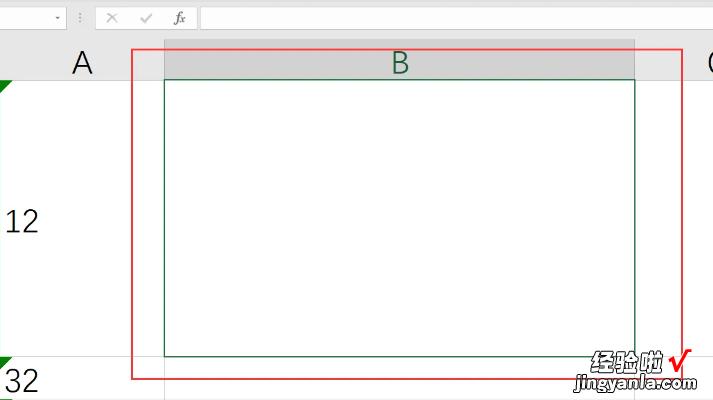
2、点击菜单栏上”插入-图片“,下拉选择”此电脑“ 。
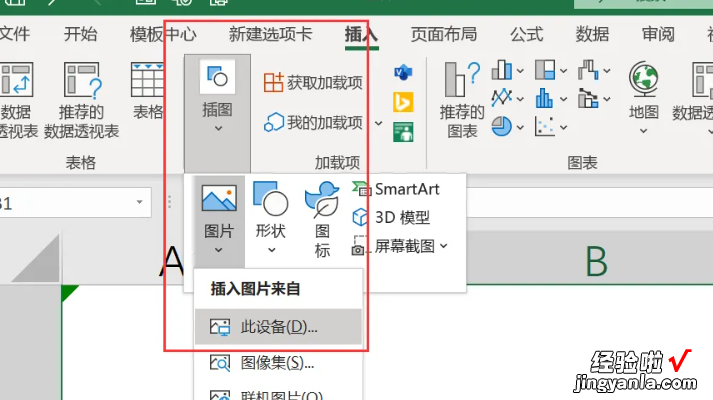
3、弹出窗口,选择图片插入到表格里,选中图片,调整图片的大小,嵌入到单元格内 。
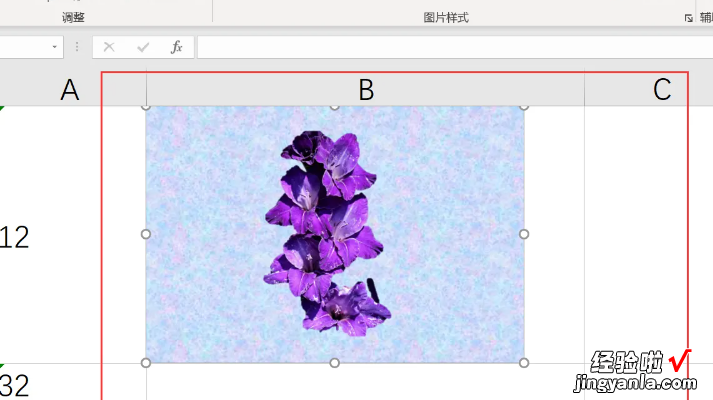
4、选择图片,点击鼠标右键 , 选择”设置图片格式“,在属性里勾选”随单元格改变位置和大小“ , 图片嵌入到EXCEL单元格内 。
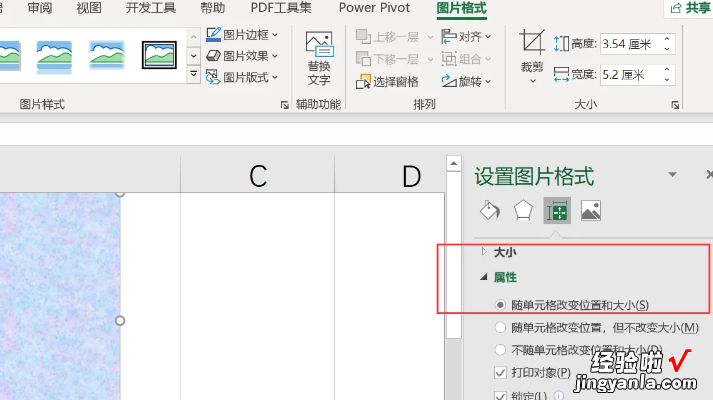
三、怎么在EXCEL表格中加入图片
1、例如,在下面的表格中,我们要在照片栏中插入每个员工的照片 。
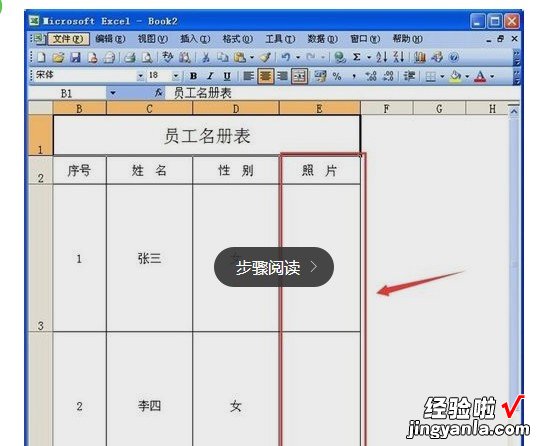
2、单击选中要插入图片的单元格,如图中单元格E3.
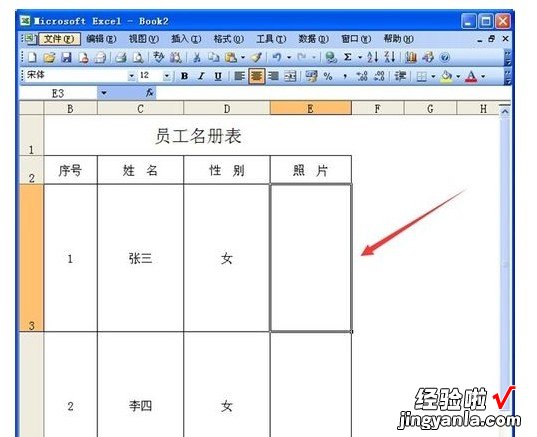
3、依次点击菜单“插入”——“图片”——“来自文件” 。
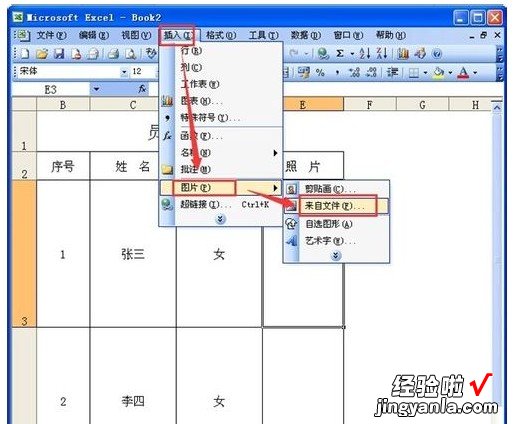
4、在“插入图片”窗口,选择要插入的图片 , 点击“插入”按钮插入图片 。
【excel怎么在单元格里嵌入图片 Excel表格里怎么加图片】
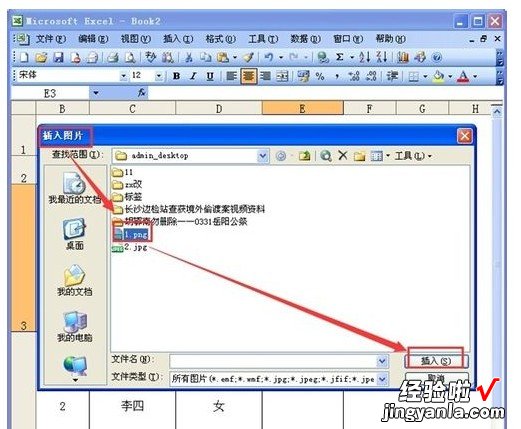
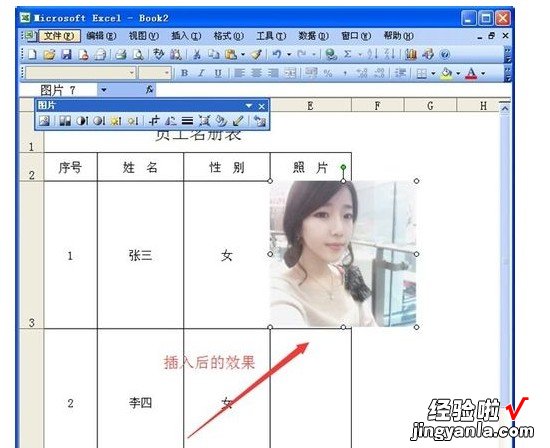
5、在excel表格中,拖动图片控制点,调整图片大小以与单元格边框对齐 。
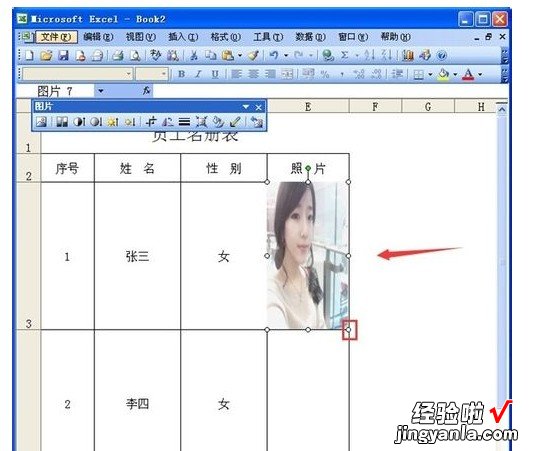
6、在图片上双击鼠标,打开“设置图片格式”窗口,在“属性”页面,选择“大?。恢盟娴ピ穸洹?。
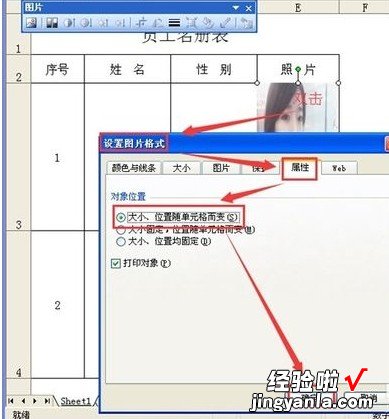
7、设置好后,调整单元格大小,照片随之调整 。
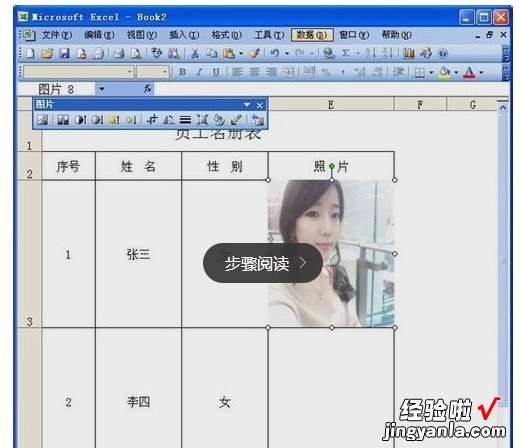
8、其它单元格要插入图片:如何是excel2003,则必须重复以上步骤进行插入 。
而如果是EXCEL2007,2010的话 , 可以先复制设置好的图片,然后进行粘贴,全部复制好后 , 在图片上右键鼠标,弹出菜单中选择“更改图片”,然后把图片更改成需要的图片就可以了 。